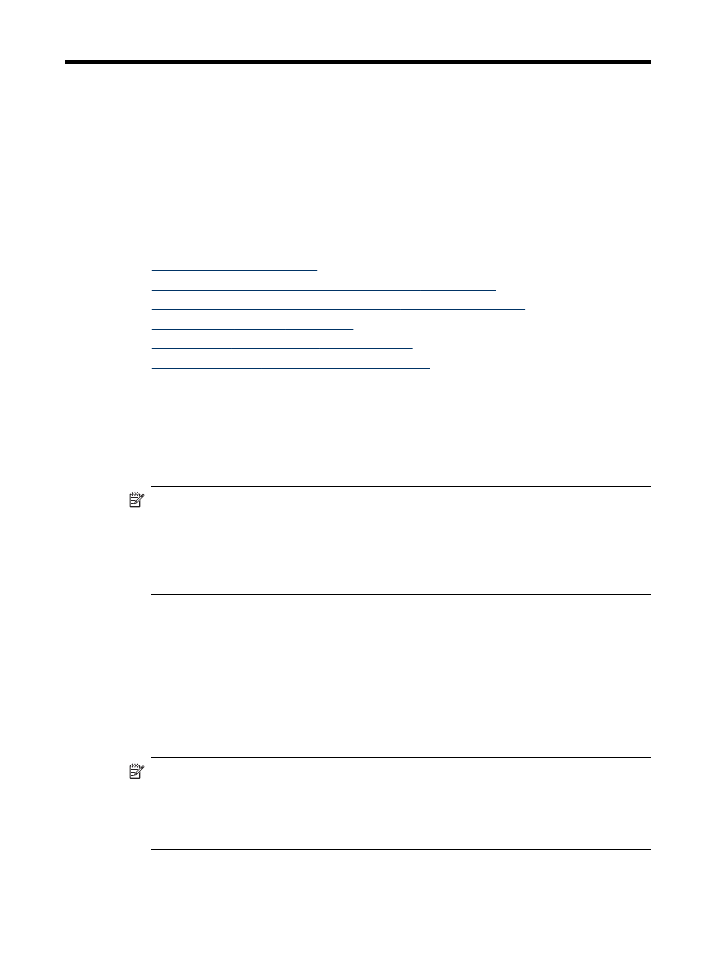
Digitalização de um original
É possível iniciar uma digitalização utilizando o computador ou o painel de controle do
dispositivo. Esta seção explica como digitalizar utilizando o painel de controle do
dispositivo.
Nota Você também pode utilizar o Software HP Photosmart para digitalizar uma
imagem, inclusive imagens panorâmicas. Com esse software, é possível editar
uma imagem digitalizada e criar projetos especiais utilizando-a. Para obter mais
informações sobre como digitalizar do computador e como ajustar, redimensionar,
girar, recortar e dar mais nitidez às digitalizações, consulte a Ajuda do Software
HP Photosmart na tela que acompanha o software.
Para utilizar os recursos de digitalização, o dispositivo e o computador precisam estar
conectados e ligados. O software da impressora também deve estar instalado e
operantes no computador antes da digitalização. Para verificar se o software da
impressora está sendo executado em um computador com o Windows, procure o
ícone do dispositivo na bandeja do sistema, no canto inferior direito da tela, próximo
ao relógio. Para verificar isso em um computador utilizando Mac OS X, abra o
Gerenciador de Dispositivos HP e clique em Digitalizar imagem. Se houver um
scanner disponível, ele iniciará o aplicativo HP ScanPro. Se ele não estiver
disponível, será exibida uma mensagem dizendo que o scanner não foi encontrado.
Nota Se você fechar o ícone Monitor de imagem digital HP na bandeja do
sistema do Windows, o dispositivo poderá perder parte da funcionalidade de
digitalização gerar a mensagem de erro Sem conexão. Se isso acontecer, você
poderá restaurar toda a funcionalidade reiniciando o computador ou iniciando o
HP Digital Imaging Monitor.
Digitalizar 57
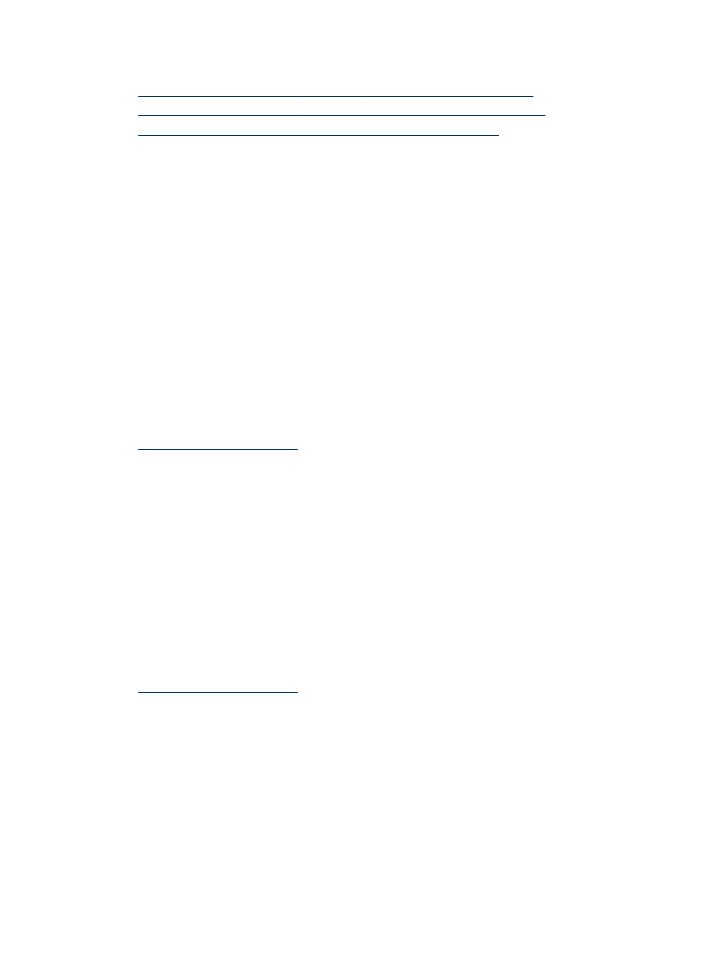
Esta seção contém os seguintes tópicos:
•
Digitalização de um original para um computador (conexão direta)
•
Digitalização de um original para um computador (conexão de rede)
•
Digitalização de um original para um dispositivo de memória